win10电脑开机密码忘了怎么解决?在日常生活中,我们是否经常忘记自己设置的开机密码?无论我们如何努力,我们都无法记住它。我们对我们设置的复杂密码感到遗憾。不要恐慌!接下来小编就教大家忘记win10电脑开机密码的解决方法!
1、准备材料
1、准备一个4g空U盘。
2、能够正常进入系统的Windows电脑一台。
3、下载小白一键重装系统软件(www.xiaobaixitong.com)。
2、生产工具
1、将U盘插入已正常进入系统的Windows电脑中,然后双击打开下载的小白软件。完成环境检查后,点击【创建系统】,U盘会自动识别,然后点击【开始生产】。
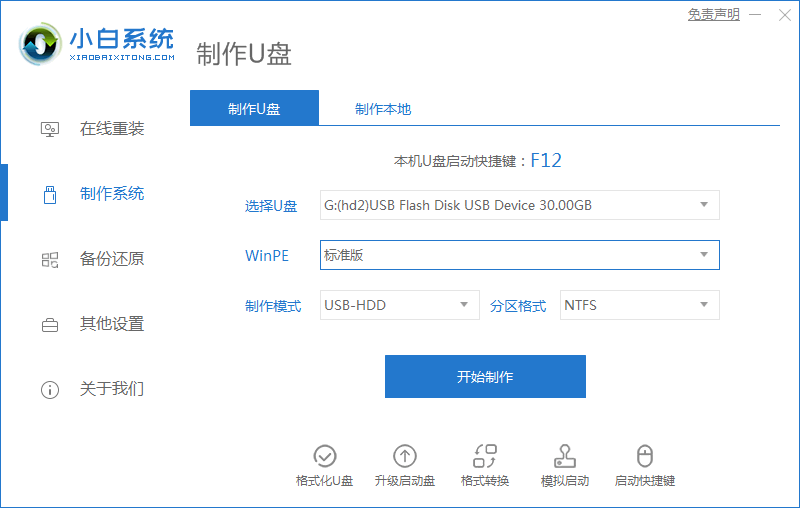
2.无需下载。系统会弹出备份提示。如果数据已备份,单击【确定】。
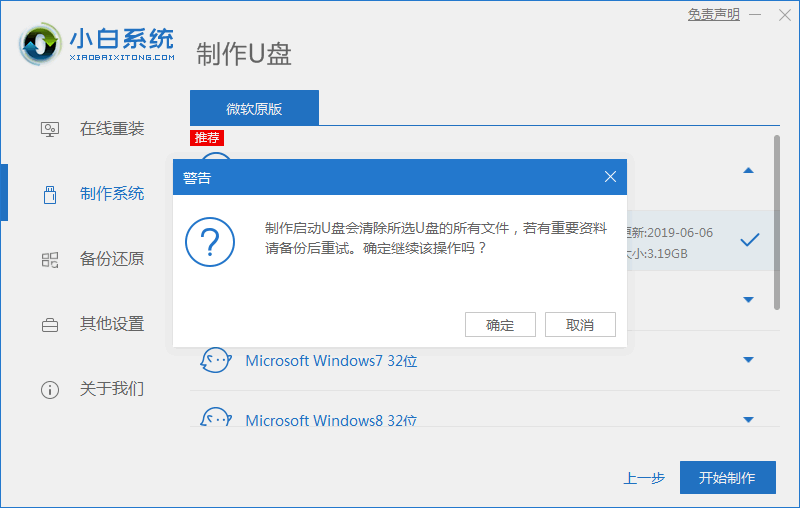
3、接下来等待U盘工具创建完成,然后就可以【预览】你需要破解的电脑的启动热键了。
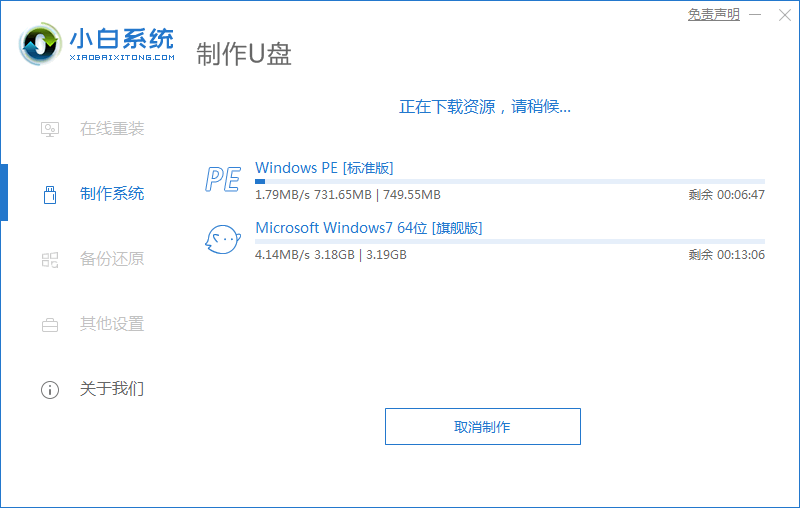
4、将U盘工具插入需要清除密码的电脑中,启动后按启动热键F12。不同电脑的热键不同。
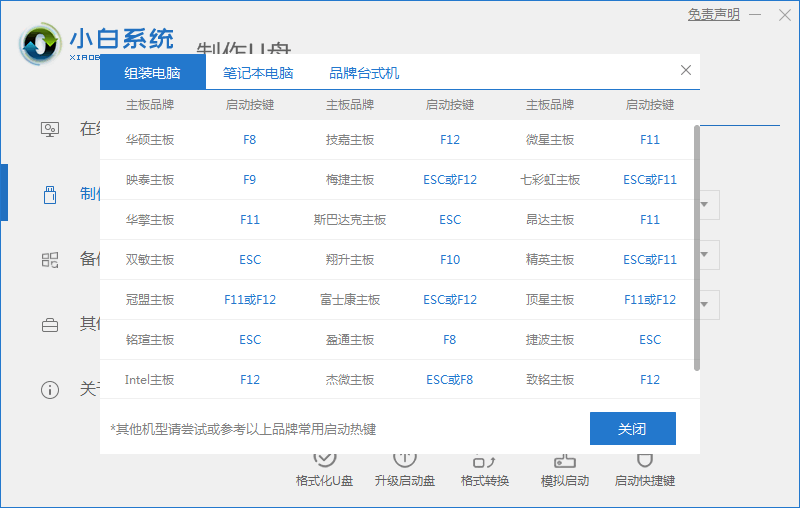
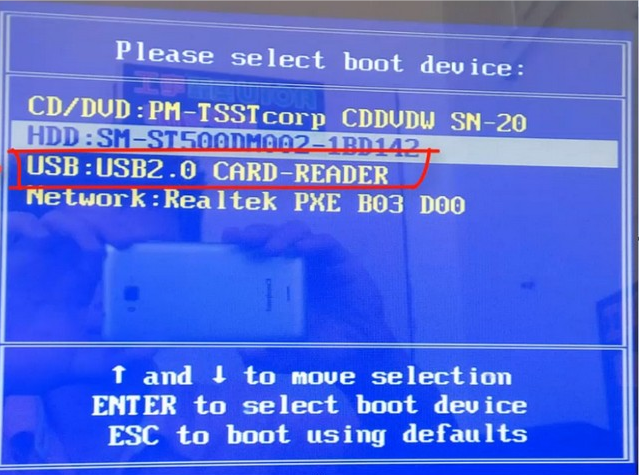
5、然后选择U盘进入启动菜单,然后出现小白PE菜单界面,选择【1】进入。
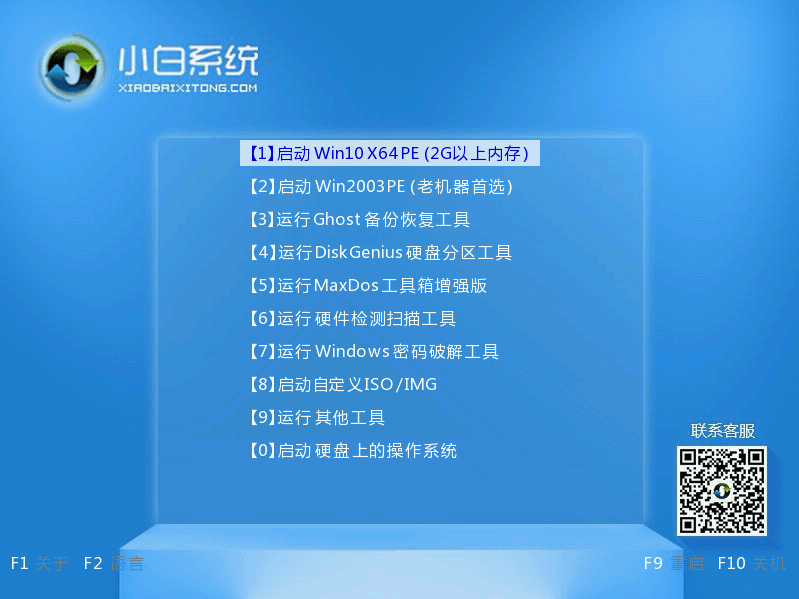
6、加载到小白PE系统桌面,然后点击【修改密码】工具。
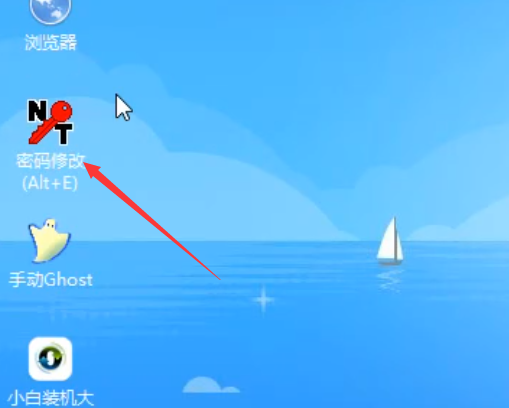
7、在出现的密码工具中,选择【打开】,然后选择需要清除密码的用户名,点击【修改密码】,修改完成后保存【更改】,然后重新启动计算机。
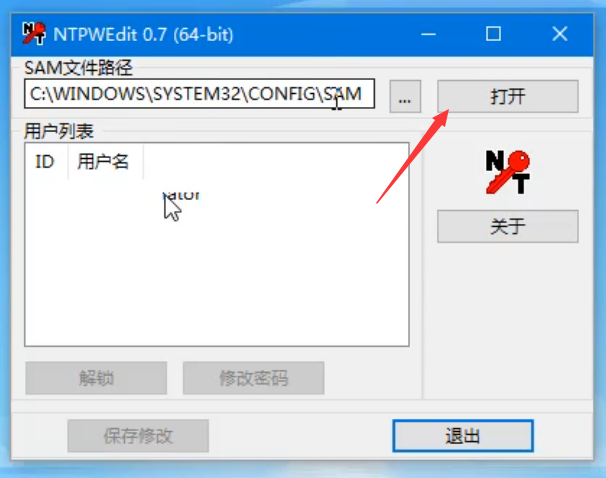
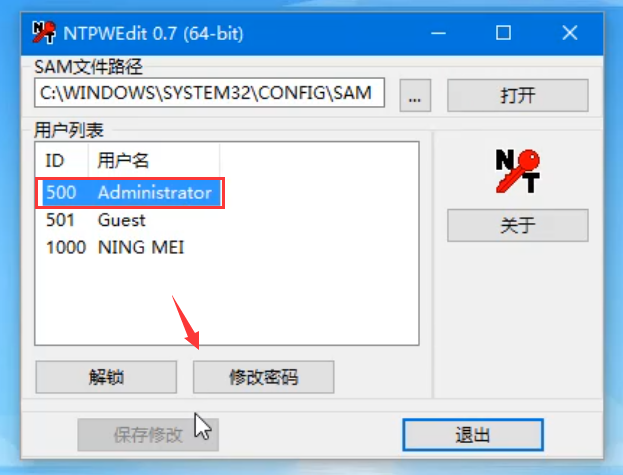
以上就是win10电脑开机密码忘了怎么解决的全部内容,希望对您有所帮助!
分享到: